Mẹo khắc phục máy tính Windows hoạt động chậm
Không cần am hiểu các kiến thức quá chuyên sâu về máy tính, một người dùng bình thường vẫn có thể xử lý để máy tính hoạt động nhanh hơn chỉ với các mẹo cơ bản.
Task Manager “thần thánh”
Có nhiều thao tác giúp tăng tốc máy được thực hiện thông qua Task Manager
Task Manager là tính năng được ví như phòng khám chuyên trị cho máy tính chạy nền tảng Windows. Chương trình giúp người dùng có thể theo dõi được các phần mềm đang chạy, chiếm dụng bao nhiêu RAM hay CPU hay ngốn bao nhiêu băng thông theo thời gian thực.
Trên Windows 10, chỉ cần nhấn chuột phải vào thanh taskbar và chọn Task Manager trong danh sách xổ ra. Với Windows 11, người dùng phải vào phần tìm kiếm (biểu tượng Kính lúp) ở Taskbar hoặc nhấn phím tắt có biểu tượng Windows trên bàn phím và gõ Task Manager để tìm kiếm.
Giao diện mặc định của Task Manager không cung cấp quá nhiều thông tin chi tiết về những ứng dụng đang chạy. Để tìm hiểu cụ thể hơn, bạn cần chọn phần More Details ở góc dưới bên trái cửa sổ.
Nội dung trong cửa sổ sẽ được chia làm 2 phần chính: Ứng dụng đang chạy, các tiến trình chạy nền và những loại tài nguyên trên máy mà chương trình đó đang sử dụng. Phần thứ 2 chia nhỏ thành các cột như CPU, bộ nhớ, tốc độ trên ổ đĩa, băng thông mạng đang dùng, GPU… và sẽ nhảy số liên tục thể hiện mức sử dụng theo thời gian thực của từng ứng dụng.
Video đang HOT
Thông thường, các chương trình xếp phía trên sẽ chiếm nhiều bộ nhớ hoặc CPU của máy và đây là nguyên nhân khiến tốc độ xử lý của máy tính chậm đi. Nếu biết chắc đó là ứng dụng gì và không cần tới, hãy chọn End Task để tắt, trả tài nguyên cho các chương trình khác. Nếu không rõ chương trình gì đang chạy, hãy tra tên với công cụ Google để đưa ra quyết định sau khi tìm hiểu thêm về ứng dụng.
Máy đang quét virus
Lượng tập tin phải quét càng nhiều càng kéo dài thời gian và dễ gây chậm máy
Các chương trình chống virus, kể cả phần mềm “chính chủ” Security trên Windows khi quét hệ thống đều ngốn tài nguyên và có thể góp phần làm máy chậm hơn trong nhiều tác vụ.
Để khắc phục tính trạng ứng dụng quét trong thời gian cần máy hoạt động mượt mà để làm việc khác, bạn nên lên lịch chạy cho phần mềm chống virus vào những thời điểm thường ít dùng tới máy như khung giờ nghỉ trưa, tầm tối khuya hoặc vào đêm nếu không thường xuyên tắt máy tính.
Quá nhiều phần mềm cùng khởi chạy
Nếu máy có hiện tượng “đơ” trong thời gian dài sau khi đăng nhập hoặc kéo dài thời gian khởi động, nguyên nhân có thể do quá nhiều phần mềm không cần thiết đang được khởi chạy cùng với Windows khi mở máy. Danh sách ứng dụng này có thể được điều chỉnh, thay đổi thông qua tính năng Task Manager đã nêu trên.
Trong Task Manager, chọn tab Startup. Ở đây sẽ có một danh sách các chương trình được cấp phép khởi chạy cùng Windows mà có không ít trong số đó là hoàn toàn không cần thiết. Bạn chỉ nên để những phần mềm thực sự cần thiết khởi động, ví dụ như trình quản lý âm thanh, driver máy, quản lý kết nối mạng… Các phần mềm như trình duyệt, mạng xã hội, OTT, Office… hay ứng dụng giải trí nên tắt khởi chạy cùng Windows.
Các giải pháp cần làm khác
Tắt hẳn ứng dụng đang chạy bằng cách chọn Exit hoặc Quit trong khay thông báo
Đóng ứng dụng đang chạy sau khi dùng xong là biện pháp cần thiết để giảm tải tiêu hao tài nguyên máy. Các phần mềm này cần được thoát hoàn toàn, không chạy ngầm (kiểm tra trong Task Manager) hay xuất hiện ở thanh thông báo. Thông thường, cách tắt hoàn toàn sẽ là nhấn chuột phải vào phần mềm trong khay thông báo (Notification Tray, nằm cạnh nhóm biểu tượng loa, Wi-Fi ở góc dưới bên phải màn hình) và chọn Exit hoặc Quit chương trình.
Dừng tự động đồng bộ hóa OneDrive: chính Microsoft cũng thừa nhận quá trình đồng bộ hóa của OneDrive gây chậm máy và việc dừng quy trình này không có gì đáng lo ngại. Khi cần sử dụng máy cường độ cao, hãy nhấn chuột phải vào biểu tượng OneDrive (hình đám mây) ở khay thông báo, chọn More và Pause Syncing. Tiến trình đồng bộ hóa có thể được tái khởi động sau khi đã xong công việc chính và cần sao lưu các tài liệu cần thiết lên đám mây.
Liên quan tới ổ cứng: ổ HDD có tốc độ ghi/đọc chậm hơn SSD nên việc mở và sử dụng ứng dụng cũng lâu hơn. Nếu đang dùng HDD, hãy cố gắng thay sang SSD hoặc chỉ lưu trữ file tài liệu trên ổ cứng sử dụng công nghệ này. Ổ cứng đầy hoặc đã cũ cũng có thể tác động tới tốc độ sử dụng trên máy tính. Để kiểm tra tình trạng ổ, bạn có thể sử dụng một số chương trình chuyên dụng (có bản miễn phí hoặc trả phí).
Tắt máy: không chỉ là Restart (Khởi động lại), thi thoảng bạn vẫn nên tắt máy tính hoàn toàn và để thiết bị “nghỉ ngơi” ít nhất trong vài phút. Quá trình tắt máy và bật lại sau đó sẽ giúp thiết bị giải phóng bộ nhớ và có lần khởi chạy “sạch” hơn so với việc chỉ Khởi động lại.
Windows 11 giúp thúc đẩy doanh số laptop Windows
Trong khi Chromebook đang có dấu hiệu sụt giảm thì laptop Windows vẫn tiếp tục tăng, và Strategy Analytics chỉ ra rằng Windows 11 là một trong những lý do cho sự tăng trưởng này.
Theo GSMArena, vào năm ngoái, thị trường laptop Windows tăng trưởng 19% so với năm 2020 với tổng số 268 triệu máy bán ra. Các nhà sản xuất tập trung vào laptop vì chúng phù hợp hơn với môi trường làm việc kết hợp do máy tính dạng tháp khó mang theo giữa nhà và văn phòng hơn.
Windows 11 là yếu tố giúp thúc đẩy doanh số laptop Windows trong năm ngoái
Sự thiếu hụt linh kiện tiếp tục là một vấn đề ảnh hưởng đến doanh số bán hàng, tuy nhiên đó không phải là vấn đề duy nhất khi chi phí vận chuyển và sản xuất đang tăng lên. Mặc dù vậy, trong ba tháng cuối năm 2021, các nhà sản xuất PC đã cố gắng giao các đơn đặt hàng bị trì hoãn từ quý 3/2021.
Màn ra mắt của Windows 11 đã giúp doanh số bán hàng laptop tăng trưởng ở tất cả khu vực, đặc biệt khi các doanh nghiệp nâng cấp lên phiên bản mới. Ngoài ra, phiên bản Windows 11 SE dành cho trường học cũng tỏ ra phổ biến với các nhà sản xuất.
Lenovo vẫn là nhà sản xuất PC hàng đầu với 16,2 triệu chiếc bán ra, theo sau là HP với 14,5 triệu chiếc và Dell với 13,2 triệu (tăng 14% so với cùng kỳ năm ngoái). Apple cũng có lý do để ăn mừng khi bán ra 6,6 triệu máy MacBook và đánh dấu doanh số kỷ lục mọi thời đại, đồng thời vững chắc ở vị trí thứ 4.
Trong số 5 nhà sản xuất hàng đầu, tất cả đều công bố mức tăng trưởng cho cả năm 2021, tuy nhiên, quý cuối cùng của năm đang có dấu hiệu cho thấy thị trường chậm lại khi chỉ có Dell và Apple đạt doanh số cao hơn.
Lý do khiến PC không cập nhật được các bản vá Windows mới nhất 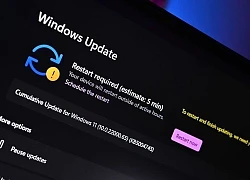 Microsoft đã đưa ra lời giải thích cho lý do khiến việc máy tính của người dùng thường không thể nhận được các bản vá cập nhật mới nhất dành cho Windows. Theo Neowin, Microsoft gần đây thông báo rằng họ sẽ buộc các thiết bị Windows 10 tương thích cập nhật lên phiên bản 21H2 của hệ điều hành này trong nỗ...
Microsoft đã đưa ra lời giải thích cho lý do khiến việc máy tính của người dùng thường không thể nhận được các bản vá cập nhật mới nhất dành cho Windows. Theo Neowin, Microsoft gần đây thông báo rằng họ sẽ buộc các thiết bị Windows 10 tương thích cập nhật lên phiên bản 21H2 của hệ điều hành này trong nỗ...
 Lễ đưa tang Kim Sae Ron: Mẹ ruột đi không vững trong giờ phút cuối cùng, dàn sao nghẹn ngào tiễn biệt01:06
Lễ đưa tang Kim Sae Ron: Mẹ ruột đi không vững trong giờ phút cuối cùng, dàn sao nghẹn ngào tiễn biệt01:06 Nam Thư bị chỉ trích vì mặc trang phục phản cảm, hớ hênh ngay trên thảm đỏ00:21
Nam Thư bị chỉ trích vì mặc trang phục phản cảm, hớ hênh ngay trên thảm đỏ00:21 Lý Nhã Kỳ sau khi lộ bức ảnh xồ xề gây sốc: "Có thế lực nào đứng sau những trò ác ý này không?"00:33
Lý Nhã Kỳ sau khi lộ bức ảnh xồ xề gây sốc: "Có thế lực nào đứng sau những trò ác ý này không?"00:33 Pha sang đường vỏn vẹn 16 giây của chiếc xe máy khiến hàng loạt phương tiện chao đảo00:16
Pha sang đường vỏn vẹn 16 giây của chiếc xe máy khiến hàng loạt phương tiện chao đảo00:16 Thảm đỏ hot nhất hôm nay: Lý Nhã Kỳ xuất hiện với visual lạ hoắc, một sao nữ Gen Z khoe vòng 1 đẹp ná thở01:49
Thảm đỏ hot nhất hôm nay: Lý Nhã Kỳ xuất hiện với visual lạ hoắc, một sao nữ Gen Z khoe vòng 1 đẹp ná thở01:49 Khả Như vào vai quỷ dữ, ăn thịt sống trong phim kinh dị02:29
Khả Như vào vai quỷ dữ, ăn thịt sống trong phim kinh dị02:29 Cindy Lư đáp trả khi bị nói ngoại tình, là nguyên nhân khiến Hoài Lâm tụt dốc không phanh00:18
Cindy Lư đáp trả khi bị nói ngoại tình, là nguyên nhân khiến Hoài Lâm tụt dốc không phanh00:18 Thách thức nhà vô địch thế giới, võ sĩ Trung Quốc bị đánh sưng mặt02:18
Thách thức nhà vô địch thế giới, võ sĩ Trung Quốc bị đánh sưng mặt02:18 Nhan sắc con gái Lee Dong Gun (Chuyện Tình Paris) gây sốc00:40
Nhan sắc con gái Lee Dong Gun (Chuyện Tình Paris) gây sốc00:40 Video từ camera an ninh ghi lại khoảnh khắc tuổi thơ của một đứa trẻ sụp đổ00:17
Video từ camera an ninh ghi lại khoảnh khắc tuổi thơ của một đứa trẻ sụp đổ00:17 B Ray muốn tìm "ghệ mới" nhưng không quên "bóc phốt" người yêu cũ: Nói nhiều, ghen tuông, bào tiền?03:46
B Ray muốn tìm "ghệ mới" nhưng không quên "bóc phốt" người yêu cũ: Nói nhiều, ghen tuông, bào tiền?03:46Tin đang nóng
Tin mới nhất

Nâng cao và biến đổi hình ảnh của bạn bằng trình chỉnh sửa video trực tuyến CapCut

Cách đăng Facebook để có nhiều lượt thích và chia sẻ

Thêm nhiều bang của Mỹ cấm TikTok

Microsoft cấm khai thác tiền điện tử trên các dịch vụ đám mây để bảo vệ khách hàng

Facebook trấn áp hàng loạt công ty phần mềm gián điệp

Meta đối mặt cáo buộc vi phạm các quy tắc chống độc quyền với mức phạt 11,8 tỷ đô

Không cần thăm dò, Musk nên sớm từ chức CEO Twitter

Đại lý Việt nhập iPhone 14 kiểu 'bia kèm lạc'

Khai trương hệ thống vé điện tử và dịch vụ trải nghiệm thực tế ảo XR tại Quần thể Di tích Cố đô Huế

'Dở khóc dở cười' với tính năng trợ giúp người bị tai nạn ôtô của Apple

Xiaomi sa thải hàng nghìn nhân sự

Apple sẽ bắt đầu sản xuất MacBook tại Việt Nam vào giữa năm 2023
Có thể bạn quan tâm

Đặt mục tiêu 'khủng', DOGE của tỉ phú Musk đã giúp tiết kiệm bao nhiêu tiền?
Thế giới
23:55:19 20/02/2025
Cặp đôi Hoa ngữ hôn dữ dội tới 70 lần ở phim mới: Nhà trai phát ngượng, lên mạng cầu xin khán giả 1 điều
Hậu trường phim
23:43:18 20/02/2025
Nhà Gia Tiên khiến khán giả bức xúc: Mẹ bầu hot nhất showbiz gây tức giận vì lý do không ngờ
Phim việt
23:37:23 20/02/2025
Cô gái tự bịa chuyện "đánh thuốc mê" bị xử phạt 7,5 triệu
Pháp luật
23:37:21 20/02/2025
Màn ảnh Hàn đang có 3 phim lãng mạn cực hay: Không xem quá đáng tiếc!
Phim châu á
23:34:40 20/02/2025
Messi ghi bàn đẳng cấp giúp Inter Miami giành chiến thắng tối thiểu
Sao thể thao
23:27:53 20/02/2025
Nóng: Lee Min Ho ra tuyên bố giữa đêm về hành động gây rắc rối của Park Bom (2NE1)
Sao châu á
23:17:38 20/02/2025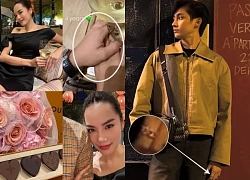
Giữa lúc Hoa hậu Lê Hoàng Phương liên tục gây sóng gió, tình cũ Thiều Bảo Trâm quyết định lên tiếng
Sao việt
23:11:35 20/02/2025
Có gì trong show âm nhạc thế chỗ 'Anh trai', 'Chị đẹp'?
Tv show
22:53:06 20/02/2025
Meghan Markle bị phản ứng dữ dội vì 'đánh cắp' thương hiệu quần áo
Sao âu mỹ
22:37:17 20/02/2025
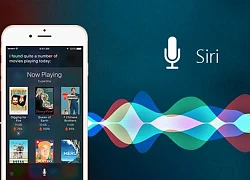 Siri lưu bản thu giọng nói dù không được cấp quyền, Apple thừa nhận lỗi
Siri lưu bản thu giọng nói dù không được cấp quyền, Apple thừa nhận lỗi Dấu hiệu Apple đang phát triển hệ điều hành mới
Dấu hiệu Apple đang phát triển hệ điều hành mới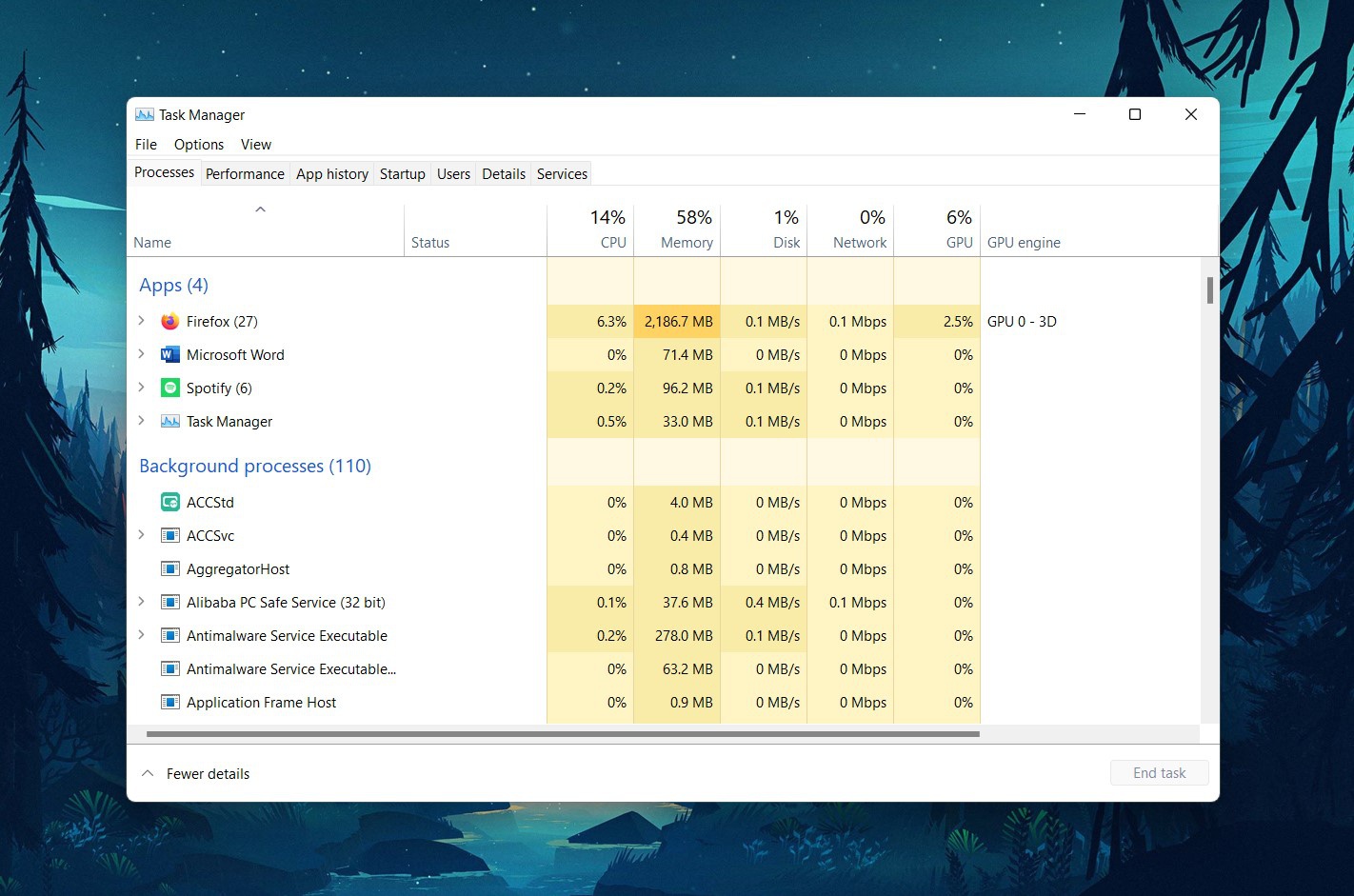
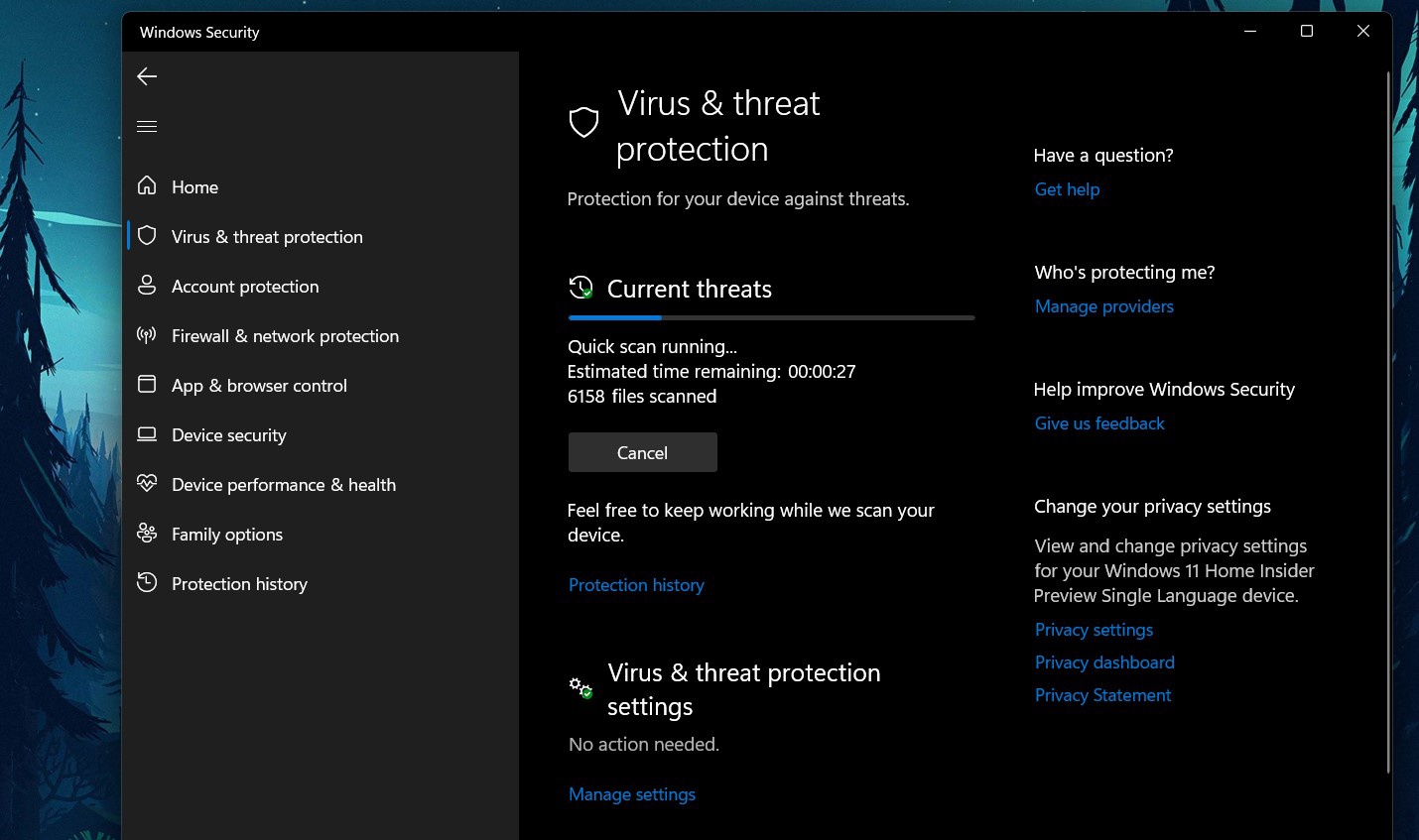
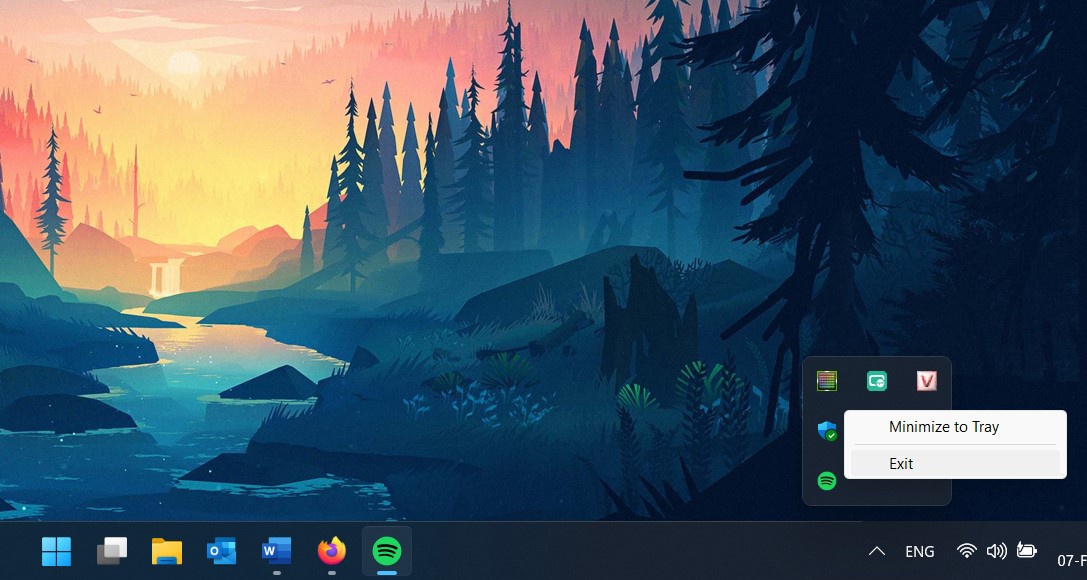

 Windows 11 hiện chiếm 16,1% máy tính dùng Windows
Windows 11 hiện chiếm 16,1% máy tính dùng Windows Cách tải và cài đặt Font chữ bạn yêu thích trong Windows 11
Cách tải và cài đặt Font chữ bạn yêu thích trong Windows 11 7 cách đơn giản giúp tăng tốc máy tính trên Windows 11
7 cách đơn giản giúp tăng tốc máy tính trên Windows 11 6 mẹo khắc phục lỗi CPU 100% trên PC
6 mẹo khắc phục lỗi CPU 100% trên PC Sở hữu card RTX 2080 và bộ xử lý Core i9-10900K nhưng chiếc máy tính này lại không thể chạy Windows 11
Sở hữu card RTX 2080 và bộ xử lý Core i9-10900K nhưng chiếc máy tính này lại không thể chạy Windows 11 Lý do bạn không nên tắt máy tính thường xuyên
Lý do bạn không nên tắt máy tính thường xuyên Nóng: Lễ thụ táng Từ Hy Viên bị hoãn đột ngột vì hành động này của chồng người Hàn
Nóng: Lễ thụ táng Từ Hy Viên bị hoãn đột ngột vì hành động này của chồng người Hàn Nữ kế toán không nghe lời sếp, làm chậm trễ thanh toán 10 tỷ đồng cho đối tác nhưng lại được công ty khen ngợi: Kỹ năng làm việc quá tốt
Nữ kế toán không nghe lời sếp, làm chậm trễ thanh toán 10 tỷ đồng cho đối tác nhưng lại được công ty khen ngợi: Kỹ năng làm việc quá tốt 'Diễn viên Đình Thế mất ở tuổi 22 mà không kịp nói lời trăng trối'
'Diễn viên Đình Thế mất ở tuổi 22 mà không kịp nói lời trăng trối' Một hình ảnh gây sốc trong phim Việt hot nhất phòng vé hiện tại
Một hình ảnh gây sốc trong phim Việt hot nhất phòng vé hiện tại HÓNG: Gil Lê hủy theo dõi Xoài Non?
HÓNG: Gil Lê hủy theo dõi Xoài Non? Vợ 3 kém 29 tuổi nhắc Bảo Chung: "Quãng đời còn lại đừng có ai nữa nhé!"
Vợ 3 kém 29 tuổi nhắc Bảo Chung: "Quãng đời còn lại đừng có ai nữa nhé!" Sốc trước nhan sắc lão hóa, đầu bạc trắng của nàng "Tiểu Long Nữ" sai trái nhất màn ảnh
Sốc trước nhan sắc lão hóa, đầu bạc trắng của nàng "Tiểu Long Nữ" sai trái nhất màn ảnh Thảm cảnh của ác nữ đẹp nhất màn ảnh: Nghèo túng đến nỗi phải nhặt đồ ăn thừa, nhan sắc tụt dốc thê thảm không nhận ra
Thảm cảnh của ác nữ đẹp nhất màn ảnh: Nghèo túng đến nỗi phải nhặt đồ ăn thừa, nhan sắc tụt dốc thê thảm không nhận ra Taxi đi nhầm đường, nữ sinh nhảy ra khỏi xe vì tưởng mình bị bắt cóc rồi bị đâm tử vong: Tòa tuyên án ra sao với tài xế?
Taxi đi nhầm đường, nữ sinh nhảy ra khỏi xe vì tưởng mình bị bắt cóc rồi bị đâm tử vong: Tòa tuyên án ra sao với tài xế? Chuyện gì đang xảy ra với diễn viên Quý Bình?
Chuyện gì đang xảy ra với diễn viên Quý Bình? Vụ bé gái 5 tháng tuổi tử vong ở Hà Nội: Người phụ nữ trông trẻ khai gì?
Vụ bé gái 5 tháng tuổi tử vong ở Hà Nội: Người phụ nữ trông trẻ khai gì? Trước khi qua đời, Kim Sae Ron lên sân thượng khóc nức nở vì lời xin lỗi muộn màng từ phóng viên Hàn
Trước khi qua đời, Kim Sae Ron lên sân thượng khóc nức nở vì lời xin lỗi muộn màng từ phóng viên Hàn Truy tố người mẫu lai Đinh Nhikolai tàng trữ trái phép chất ma túy
Truy tố người mẫu lai Đinh Nhikolai tàng trữ trái phép chất ma túy Hot nhất Weibo: Lưu Diệc Phi và nam thần kém tuổi bị khui tin hẹn hò với loạt bằng chứng khó chối cãi
Hot nhất Weibo: Lưu Diệc Phi và nam thần kém tuổi bị khui tin hẹn hò với loạt bằng chứng khó chối cãi Hoa hậu Hoàn vũ Catriona Gray chia tay hôn phu sau 5 năm, danh tính "trà xanh" lộ diện?
Hoa hậu Hoàn vũ Catriona Gray chia tay hôn phu sau 5 năm, danh tính "trà xanh" lộ diện? TP.HCM: Nam thanh niên rơi lầu 4 chung cư trong tình trạng không mặc quần áo
TP.HCM: Nam thanh niên rơi lầu 4 chung cư trong tình trạng không mặc quần áo